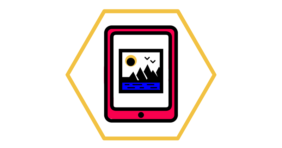Чем заменить Canva. Pablo
Работать в сервисе pablo крайне просто. Все, что потребуется, — найти подходящее фото (или выбрать из предложенных вариантов), текст, который вы разместите на картинке, и логотип (если есть).
Регистрироваться на сервисе не нужно. Выбирайте подходящий шаблон — нажимайте на Templates в верхней строке.
Укажите подходящей размер — размеры будущей картинки для соцсетей ищите вверху колонки справа.
Фотографию выбирайте из предложенных вариантов (смотрите в колонке слева) или загружайте свою.
Если фотография «встала» в шаблон не целиком, выделяйте ту ее часть, которую нужно показать. Для этого нажимайте на Reposition. Кнопка находится справа над фотографией.
На фотографию можно наложить фильтры, для этого нажимайте на Filters — в колонке справа.
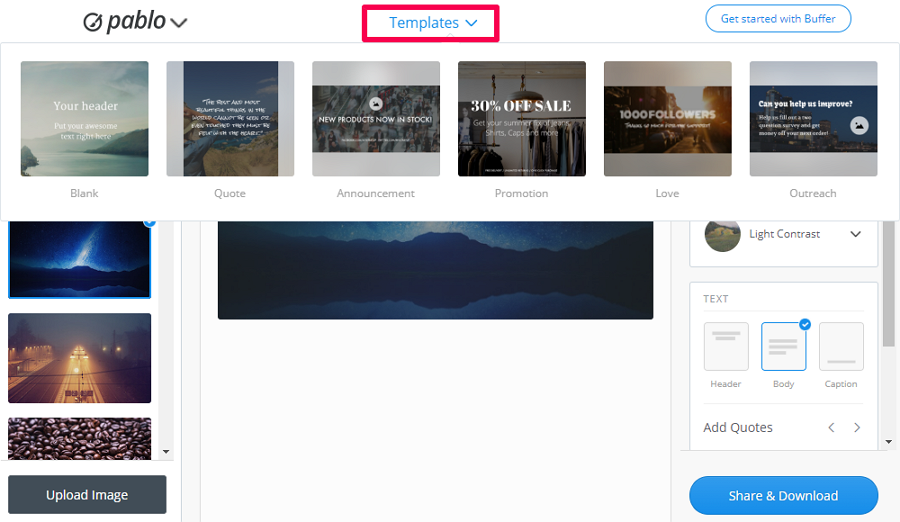
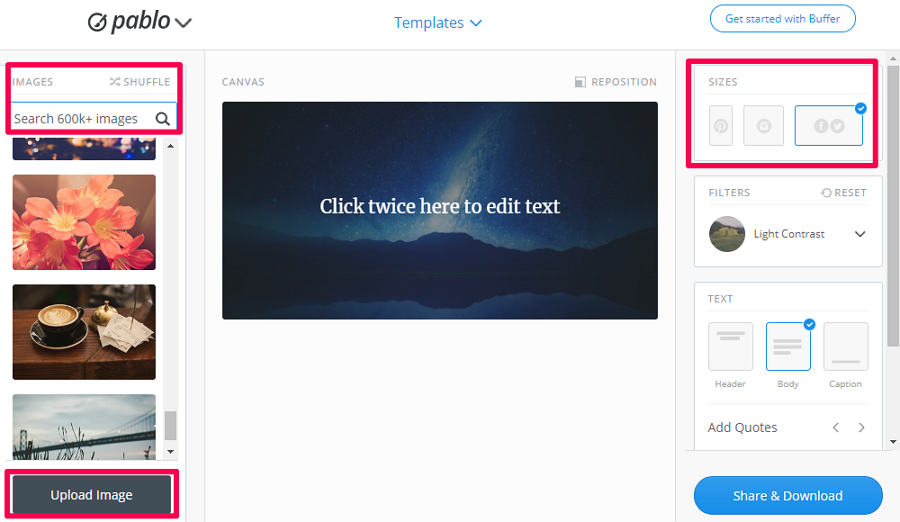
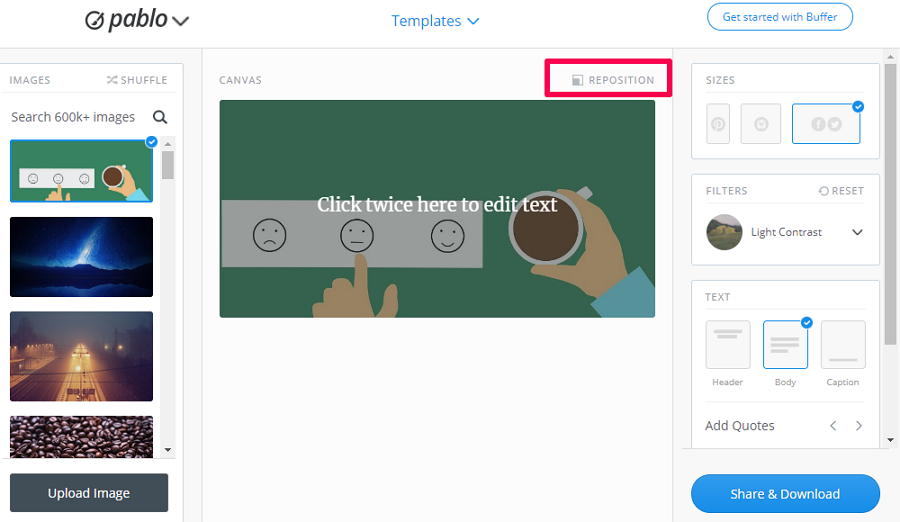
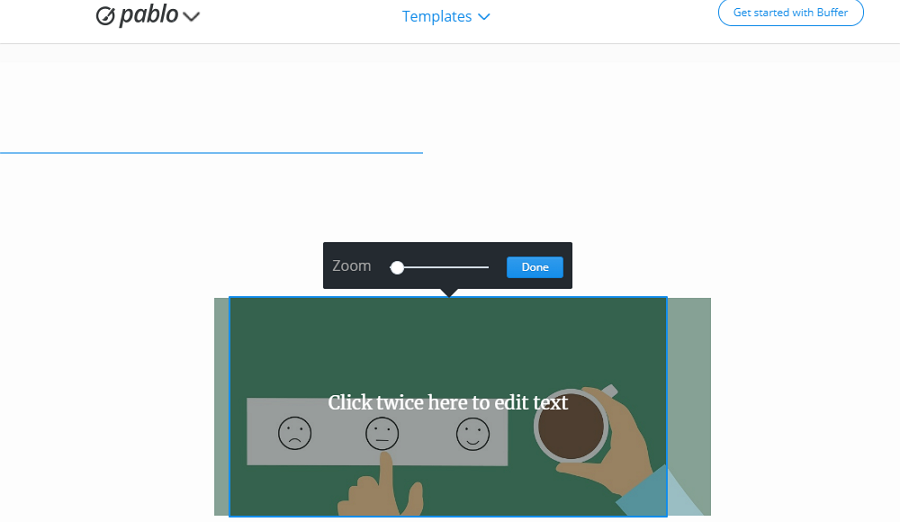

С фотографией закончили. Переходим к тексту. Вы можете его написать сразу в поле, но лучше скопировать из текстового файла (проверьте на ошибки). У текста можно менять шрифт, размер, цвет, местоположение.
В сервисе заложены шаблоны и для текста. Выбирайте подходящий. Шаблоны можно найти в колонке справа в разделе Text (сразу под фильтрами).
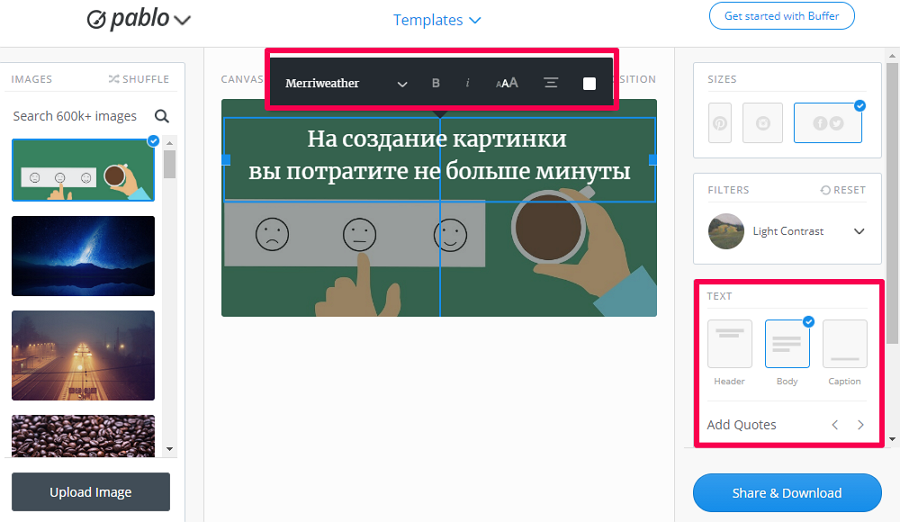
Теперь можете добавить к картинке логотип. Раздел Logo находится под разделом Текст в колонке справа. Нажимайте Insert Logo or Graphic. Логотип встанет в картинку автоматически, но его можно двигать и менять в размерах.
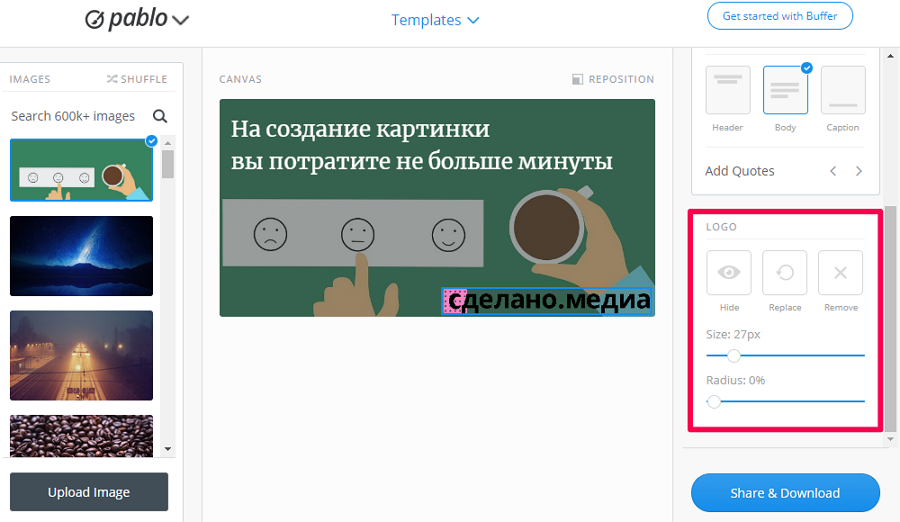
Картинка для соцсети готова. Нажимайте Share&Download — картинку можно сразу расшарить в соцсети. Правда, в сервисе небогатый выбор соцсетей для расшаривания.

Картинка скачивается в формате png. Ее можно добавить отдельно к посту, а можно вставить в сниппет.